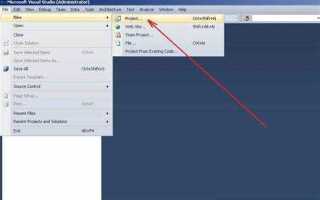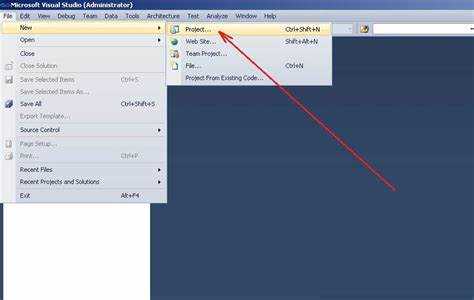
Для создания формы в Visual Studio 2019 на языке C необходимо использовать возможности Windows Forms, которые предоставляют простые в использовании инструменты для разработки графического интерфейса пользователя. Этот подход позволяет сосредоточиться на функционале, а не на низкоуровневой обработке окон и событий. В данной статье мы рассмотрим пошаговый процесс создания формы, настройки элементов управления и их взаимодействие в рамках проекта C#.
Первоначально откройте Visual Studio 2019 и создайте новый проект, выбрав шаблон Windows Forms App (.NET Framework). Это обеспечит доступ к необходимым компонентам, которые позволят быстро и без лишних настроек начать работу с пользовательскими интерфейсами. Важно выбрать именно .NET Framework, а не .NET Core, так как первый лучше подходит для Windows Forms в данной версии Visual Studio.
После создания проекта вы попадете в дизайнер форм, где можно перетащить элементы управления (кнопки, текстовые поля, метки и другие компоненты) на форму. Для создания функциональности этих элементов нужно добавить обработчики событий, что можно сделать через панель свойств или код. Например, чтобы добавить действие при нажатии кнопки, необходимо дважды кликнуть на кнопке в дизайнере, что автоматически создаст обработчик события Click в коде.
Для создания более сложных взаимодействий, таких как обработка ввода данных или изменение состояний формы, используйте стандартные элементы управления, такие как TextBox, Label, Button и ComboBox. Важно помнить о привязке данных и правильной обработке исключений для обеспечения стабильности работы программы. Не забывайте об оптимизации интерфейса, избегайте избыточных элементов, которые могут усложнить восприятие пользователем.
Установка Visual Studio 2019 и настройка проекта
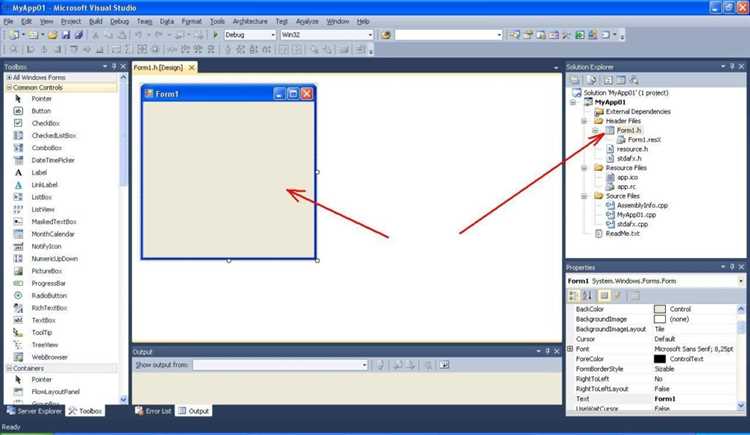
Для начала работы с Visual Studio 2019 необходимо установить саму IDE. Пройдите по ссылке на официальный сайт Microsoft и скачайте установщик. После загрузки запустите его, выбрав нужный язык и параметры для установки. На экране появится список доступных рабочих нагрузок (workloads). Выберите «Разработка для C++», чтобы получить все нужные компоненты для работы с C# и C++.
В процессе установки вам будут предложены дополнительные компоненты, такие как .NET desktop development, Universal Windows Platform development, и другие. Для создания оконных форм на C# в Visual Studio выберите «Разработка для рабочего стола .NET» (Desktop development with C#). Это гарантирует наличие всех необходимых библиотек и шаблонов для работы с Windows Forms и WPF.
После завершения установки откройте Visual Studio. Для создания нового проекта выберите «Создать новый проект». В открывшемся окне выберите шаблон «Приложение Windows Forms» для C#. Это будет исходная точка для создания интерфейса с элементами управления, такими как кнопки, текстовые поля и другие элементы UI.
Не забудьте выбрать правильную версию .NET Framework или .NET Core, в зависимости от того, какие требования к проекту. Для старых проектов чаще всего используется .NET Framework 4.7 или выше. Для новых приложений на .NET Core предпочтительнее выбрать .NET 5 или выше.
После создания проекта, в открывшемся окне дизайнера формы, вы сможете добавлять различные элементы управления (кнопки, текстовые поля, метки и др.), используя панели инструментов. Также важно проверить настройки проекта, чтобы убедиться в правильности выбора целевой платформы и конфигурации сборки (Debug/Release).
Важно: сразу после создания проекта Visual Studio автоматически сгенерирует начальную форму. Чтобы начать разработку, нужно просто добавить обработчики событий для элементов управления, таких как нажатие кнопки, изменение текста в текстовом поле и другие действия.
В случае необходимости настройки дополнительных компонентов, таких как базы данных или сторонние библиотеки, можно воспользоваться NuGet для загрузки пакетов. Это можно сделать через окно «Управление пакетами NuGet» в контекстном меню проекта.
Создание нового Windows Forms приложения в C#
Для начала разработки Windows Forms приложения в C# откройте Visual Studio 2019 и выберите «Создать новый проект». В открывшемся окне выберите шаблон «Приложение Windows Forms» в разделе «C#». Этот шаблон создаст базовую структуру приложения, включая форму и необходимые зависимости.
1. Выбор шаблона проекта: При создании проекта убедитесь, что выбрали правильную платформу – Windows. Важно, чтобы в списке шаблонов был выбран именно «Приложение Windows Forms». Это обеспечит наличие всех необходимых компонентов, таких как классы для работы с окнами и элементами управления.
2. Настройка проекта: После выбора шаблона можно задать имя проекта и расположение. Убедитесь, что у вас установлены все требуемые компоненты для Windows Forms, такие как .NET Framework. Это важно для корректной работы всех функций приложения.
3. Окно формы: После создания проекта вы попадете в окно редактора, где по умолчанию будет открыта основная форма вашего приложения – Form1. Здесь можно добавлять различные элементы управления, такие как кнопки, текстовые поля и метки, с помощью панели инструментов «Toolbox».
4. События и обработчики: Каждый элемент управления можно настроить с помощью обработчиков событий. Например, для кнопки можно задать обработчик события Click, который будет выполняться при нажатии на кнопку. Для этого выберите кнопку на форме и в свойствах на вкладке «Events» дважды щелкните по нужному событию.
5. Настройки проекта: Важно не забывать о настройках проекта. Перейдите в свойства проекта, где можно указать начальную форму, задать параметры сборки и выбрать целевую платформу. Эти настройки позволяют оптимизировать приложение для различных версий Windows и настроек системы.
6. Компиляция и запуск: Для проверки работы программы используйте кнопку «Start» (F5), чтобы запустить приложение. Если в процессе создания формы не было ошибок, приложение скомпилируется и откроется в окне Windows, где будет отображаться ваша форма с элементами управления.
После того как проект будет настроен и готов к запуску, вы можете приступить к более сложным задачам, таким как добавление логики в обработчики событий, работа с базами данных или создание взаимодействий между несколькими формами.
Настройка свойств формы: размер, цвет и шрифт
Для создания привлекательного интерфейса в Windows Forms в Visual Studio 2019 важно правильно настроить свойства формы. Это включает в себя выбор размера, цвета фона и шрифта для элементов управления.
1. Размер формы
Размер формы можно установить с помощью свойств Width и Height. Эти свойства определяют ширину и высоту окна формы в пикселях.
- Для изменения ширины формы установите значение свойства
Width, например,this.Width = 800;для ширины 800 пикселей. - Для изменения высоты используйте свойство
Height, например,this.Height = 600;. - Для задания фиксированного размера формы, чтобы пользователи не могли изменять ее размеры, установите свойство
FormBorderStyleв значениеFixedDialog.
2. Цвет фона формы
Цвет фона формы можно изменить с помощью свойства BackColor. Это свойство принимает значения типа Color, которые могут быть заданы через встроенные цвета или в формате RGB.
- Для использования стандартного цвета используйте
this.BackColor = Color.LightBlue;. - Для выбора индивидуального цвета можно задать значение в формате RGB, например,
this.BackColor = Color.FromArgb(255, 255, 255);для белого цвета. - При необходимости создать динамическую смену фона можно использовать обработчики событий, такие как
MouseEnterилиMouseLeave.
3. Настройка шрифта
Шрифт текста на форме можно настроить с помощью свойства Font. Оно позволяет задать стиль, размер и начертание шрифта.
- Для установки шрифта и его размера используйте конструкцию типа:
this.Font = new Font("Arial", 12);. - Для изменения начертания шрифта, например, сделать его жирным или курсивным, используйте класс
FontStyle:this.Font = new Font("Arial", 12, FontStyle.Bold);. - Для того чтобы применить шрифт ко всем элементам на форме, достаточно установить это свойство на уровне формы, как показано выше.
Эти настройки позволяют создавать формы с более привлекательным и удобным для пользователя интерфейсом, соответствующим вашему стилю приложения. Важно помнить, что элементы управления могут наследовать эти свойства, что упрощает их управление.
Добавление элементов управления: кнопки, текстовые поля и метки
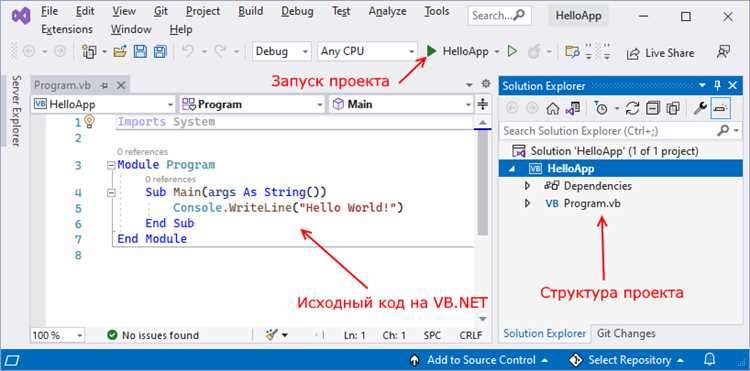
Для создания формы в Visual Studio 2019 на языке C# необходимо добавить элементы управления, которые позволят пользователю взаимодействовать с приложением. Основные элементы, которые часто используются в формах, включают кнопки, текстовые поля и метки. Рассмотрим, как их добавлять и настраивать.
Кнопки (Button) используются для выполнения действий, например, при нажатии на кнопку можно обработать событие, связанное с изменением данных или переходом к другому окну. Чтобы добавить кнопку, нужно в окне дизайнере формы выбрать компонент Button и перетащить его на форму. В панели свойств можно настроить такие параметры, как Text (текст, который будет отображаться на кнопке) и Name (имя элемента, которое используется для доступа к кнопке в коде).
Пример кода для обработки события нажатия на кнопку:
private void button1_Click(object sender, EventArgs e)
{
MessageBox.Show("Кнопка нажата!");
}
Текстовые поля (TextBox) позволяют пользователю вводить данные в форму. Чтобы добавить текстовое поле, перетащите компонент TextBox на форму. В свойствах можно изменить такие параметры, как Text (начальный текст, отображаемый в поле) и Multiline (определяет, будет ли текстовое поле многострочным). Для получения или изменения введенного текста используется свойство Text в коде:
string userInput = textBox1.Text;
Метки (Label) служат для отображения текста, который не может быть изменен пользователем. Обычно их используют для подсказок или инструкций. Чтобы добавить метку, выберите компонент Label и разместите его на форме. В свойствах можно изменить Text (текст, который будет отображаться в метке) и Name, чтобы получить доступ к метке в коде:
label1.Text = "Введите ваше имя:";
При размещении элементов на форме важно учитывать их расположение и размеры. Можно настроить их с помощью свойств Location и Size, чтобы обеспечить правильное выравнивание и взаимодействие элементов в окне.
Программирование обработчиков событий для элементов управления
Для того чтобы элементы управления, такие как кнопки, текстовые поля или метки, реагировали на действия пользователя, необходимо добавить обработчики событий. В Visual Studio 2019 для C# это делается через механизм событий и делегатов.
Каждое событие элемента управления, например, нажатие кнопки или изменение текста в поле, связано с делегатом. Делегат указывает на метод, который будет выполнен при срабатывании события. Для добавления обработчика необходимо сначала выбрать событие и назначить соответствующий метод.
Для кнопки, например, нужно обработать событие Click. В окне свойств кнопки в Visual Studio можно выбрать событие, кликнув по значку молнии. Выберите Click, и Visual Studio автоматически создаст метод-обработчик в коде. Например:
private void button1_Click(object sender, EventArgs e)
{
MessageBox.Show("Кнопка нажата!");
}
Здесь button1_Click – это метод, который будет вызван при нажатии на кнопку. Типы параметров (например, sender и e) передаются автоматически и содержат информацию о событии и объекте, который его вызвал.
Обработчики событий можно также добавлять программно. Для этого нужно создать делегат, который будет указывать на метод. Например, для кнопки:
button1.Click += new EventHandler(button1_Click);
При добавлении обработчиков важно учитывать контекст выполнения. В случае с многозадачностью или длительными операциями стоит использовать асинхронные обработчики. Например, для обработки кнопки с асинхронным методом:
private async void button1_Click(object sender, EventArgs e)
{
await Task.Run(() => {
// Длительная операция
});
MessageBox.Show("Операция завершена!");
}
При работе с текстовыми полями или другими элементами управления также можно назначить обработчики для событий, таких как TextChanged или KeyDown. Например, для поля ввода текста:
private void textBox1_TextChanged(object sender, EventArgs e)
{
label1.Text = textBox1.Text;
}
Важно помнить, что каждый обработчик события может вызывать цепочку других событий, что нужно учитывать для предотвращения бесконечных циклов или нежелательных побочных эффектов. Также стоит правильно управлять состоянием элементов управления, чтобы они не попадали в недопустимые состояния.
Использование диалоговых окон и сообщений в форме
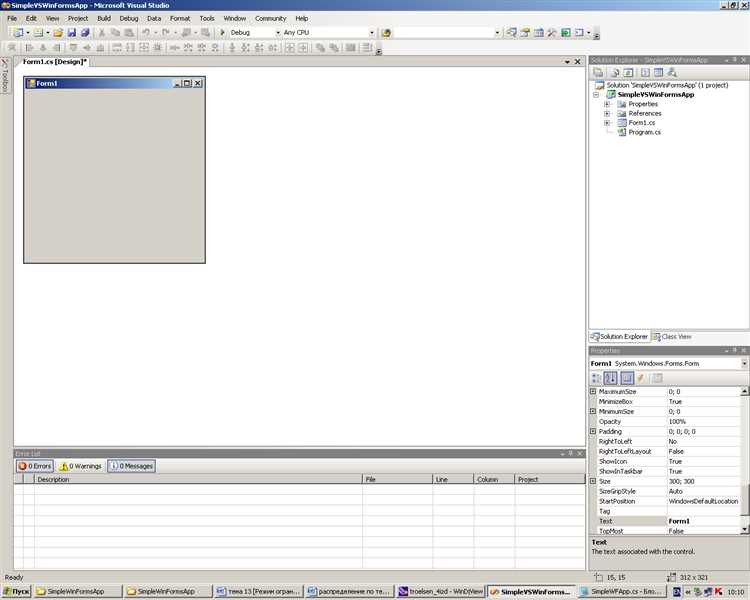
В разработке приложений для Windows в Visual Studio 2019 на языке C# часто требуется использовать диалоговые окна и отображать сообщения пользователю. Это помогает создать интерактивный интерфейс и улучшить взаимодействие с пользователем. Рассмотрим, как интегрировать эти элементы в форму с использованием стандартных возможностей .NET Framework.
Использование MessageBox
MessageBox.Show("Текст сообщения", "Заголовок окна", MessageBoxButtons.OK, MessageBoxIcon.Information)– позволяет настроить тип кнопок и иконку.DialogResult result = MessageBox.Show("Текст сообщения", "Заголовок окна", MessageBoxButtons.YesNo, MessageBoxIcon.Question)– возвращает результат выбора пользователя (Yes/No).
Пример кода для использования MessageBox:
private void ShowMessageButton_Click(object sender, EventArgs e)
{
DialogResult result = MessageBox.Show("Вы уверены, что хотите выйти?", "Подтверждение", MessageBoxButtons.YesNo, MessageBoxIcon.Question);
if (result == DialogResult.Yes)
{
Application.Exit();
}
}
Диалоговые окна для выбора файлов и директорий
Для выбора файлов или папок используйте классы OpenFileDialog и FolderBrowserDialog. Эти классы предоставляют стандартные диалоговые окна для выбора файлов и директорий.
OpenFileDialog– позволяет выбрать один или несколько файлов.FolderBrowserDialog– позволяет выбрать папку для сохранения или загрузки данных.
Пример кода для использования OpenFileDialog:
private void OpenFileButton_Click(object sender, EventArgs e)
{
OpenFileDialog openFileDialog = new OpenFileDialog();
openFileDialog.Filter = "Текстовые файлы (*.txt)|*.txt|Все файлы (*.*)|*.*";
if (openFileDialog.ShowDialog() == DialogResult.OK)
{
string filePath = openFileDialog.FileName;
// Дальнейшая обработка файла
}
}
Для диалогового окна выбора папки используется FolderBrowserDialog. Пример кода:
private void SelectFolderButton_Click(object sender, EventArgs e)
{
FolderBrowserDialog folderBrowserDialog = new FolderBrowserDialog();
if (folderBrowserDialog.ShowDialog() == DialogResult.OK)
{
string selectedPath = folderBrowserDialog.SelectedPath;
// Дальнейшая обработка папки
}
}
Настройки и кастомизация диалоговых окон
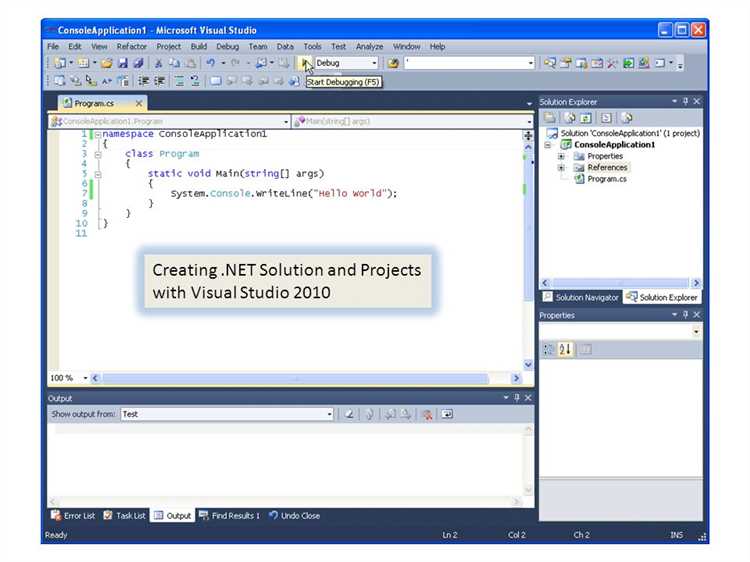
Кроме стандартных диалоговых окон, можно кастомизировать внешний вид окон и сообщений, используя собственные формы. Например, можно создать форму, которая будет показывать сообщение с кнопками, и обработать результат выбора.
Пример создания кастомного окна с формой:
private void CustomMessageButton_Click(object sender, EventArgs e)
{
CustomMessageForm customMessageForm = new CustomMessageForm();
if (customMessageForm.ShowDialog() == DialogResult.OK)
{
// Действия после подтверждения пользователем
}
}
Для создания кастомных окон можно использовать стандартные элементы управления, такие как Label, Button, и TextBox, чтобы адаптировать внешний вид и функциональность под свои нужды.
Обработка ошибок с помощью диалоговых окон
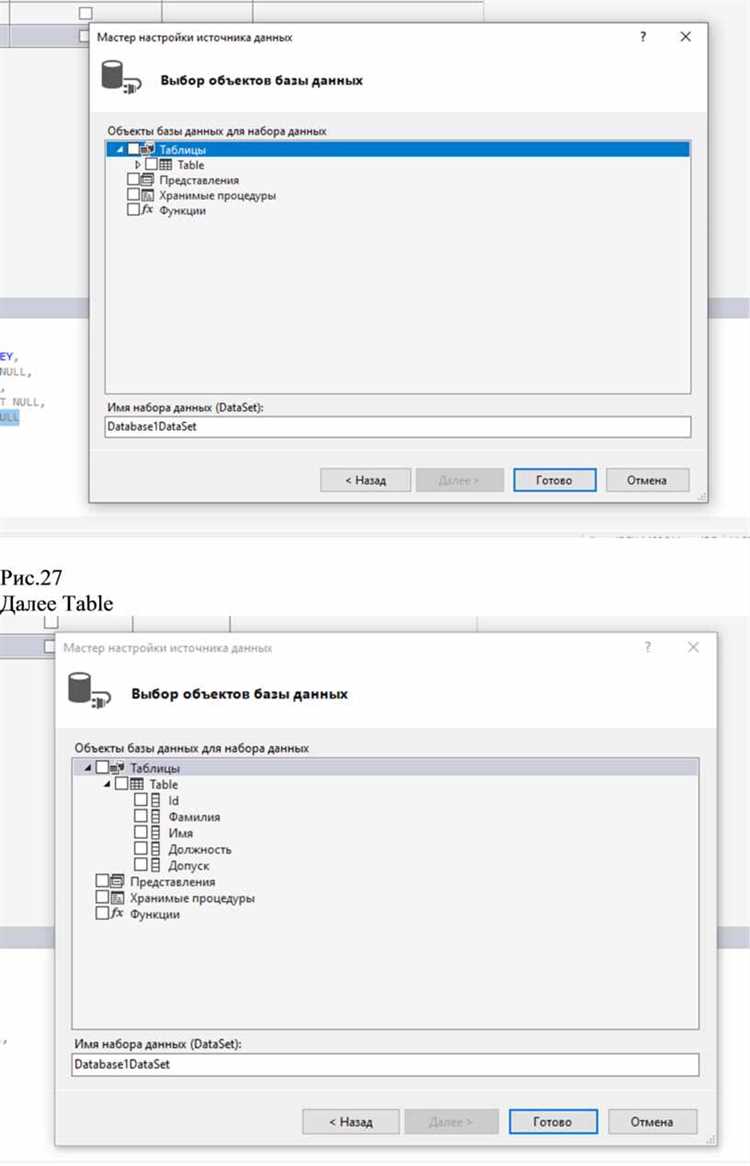
При обработке ошибок в приложении полезно использовать диалоговые окна для уведомления пользователя о проблемах. Например, если приложение не может найти файл, можно отобразить окно с предупреждением.
private void OpenFileButton_Click(object sender, EventArgs e)
{
try
{
// Пытаемся открыть файл
}
catch (FileNotFoundException ex)
{
MessageBox.Show("Файл не найден. Пожалуйста, выберите другой файл.", "Ошибка", MessageBoxButtons.OK, MessageBoxIcon.Error);
}
}
Такой подход позволяет не только предупредить пользователя о возникших ошибках, но и предложить пути их решения.
Рекомендации по использованию диалоговых окон
- Не злоупотребляйте диалоговыми окнами. Частые всплывающие окна могут раздражать пользователя.
- Используйте информативные и ясные сообщения, избегайте абстрактных фраз.
- Обеспечьте быстрый и интуитивно понятный способ закрытия диалоговых окон.
- Для долгих операций используйте окна с индикаторами прогресса, чтобы пользователь знал о состоянии задачи.
Оптимизация пользовательского интерфейса для различных разрешений экрана
При разработке приложений в Visual Studio 2019 с использованием языка C важно учитывать разнообразие устройств с различными разрешениями экрана. Неоптимизированный интерфейс может привести к ухудшению восприятия и функциональности приложения на разных устройствах. Для создания адаптивного интерфейса следует использовать несколько ключевых подходов.
1. Использование Dock и Anchor – эти свойства позволяют элементам интерфейса автоматически адаптироваться при изменении размера окна. Свойство Dock позволяет элементам прикрепляться к краям контейнера, а Anchor – сохранять расстояние от краев контейнера при изменении его размеров. Настроив эти параметры для каждого элемента, можно достичь гибкости в размещении компонентов интерфейса.
2. Применение масштабирования – один из простых методов улучшения адаптивности. В C# можно использовать свойство AutoScaleMode, которое автоматически масштабирует интерфейс в зависимости от разрешения экрана. Это особенно полезно для приложений, предназначенных для работы на экранах с высоким разрешением, где важно сохранить читаемость текста и размер кнопок.
3. Использование панелей с адаптивной разметкой – для сложных интерфейсов предпочтительнее использовать TableLayoutPanel или FlowLayoutPanel, которые автоматически распределяют пространство между элементами. Эти панели позволяют динамически изменять расположение и размер элементов, в зависимости от доступного пространства, что удобно при поддержке различных разрешений.
4. Тестирование на разных устройствах – несмотря на наличие инструментов для настройки адаптивности, необходимо регулярно тестировать интерфейс на реальных устройствах с различными разрешениями. Это поможет выявить проблемы с отображением элементов и скорректировать их вручную.
5. Векторная графика – для элементов графического интерфейса, таких как иконки и изображения, следует использовать векторные форматы (SVG или .ico), которые лучше масштабируются без потери качества. Это гарантирует, что интерфейс будет выглядеть одинаково четко на экранах с любым разрешением.
6. Учет плотности пикселей – при проектировании интерфейса важно учитывать не только разрешение экрана, но и его плотность пикселей. Высокоплотные экраны (например, Retina дисплеи) требуют применения изображений и шрифтов, которые поддерживают высокий DPI (dots per inch). В C# для этого можно использовать методы управления качеством отображения, как, например, использование ресурсов с разными разрешениями для разных плотностей пикселей.
7. Динамическое изменение шрифтов и размеров элементов – для достижения гибкости в интерфейсе полезно устанавливать размеры шрифтов и элементов через процентные значения или привязку к размеру контейнера. Это позволяет интерфейсу подстраиваться под размер экрана и обеспечивать удобство использования, особенно на устройствах с малым экраном.
8. Обработка изменений ориентации экрана – для мобильных приложений или планшетов важно правильно обрабатывать изменение ориентации экрана. В Visual Studio можно задать обработчики для отслеживания событий поворота экрана, чтобы интерфейс корректно адаптировался к изменению положения устройства.
Комплексное использование этих методов позволяет создать интерфейс, который будет одинаково удобен для пользователей с различными экранами и устройствами, обеспечивая высокое качество восприятия приложения.
Компиляция и запуск приложения с формой в Visual Studio
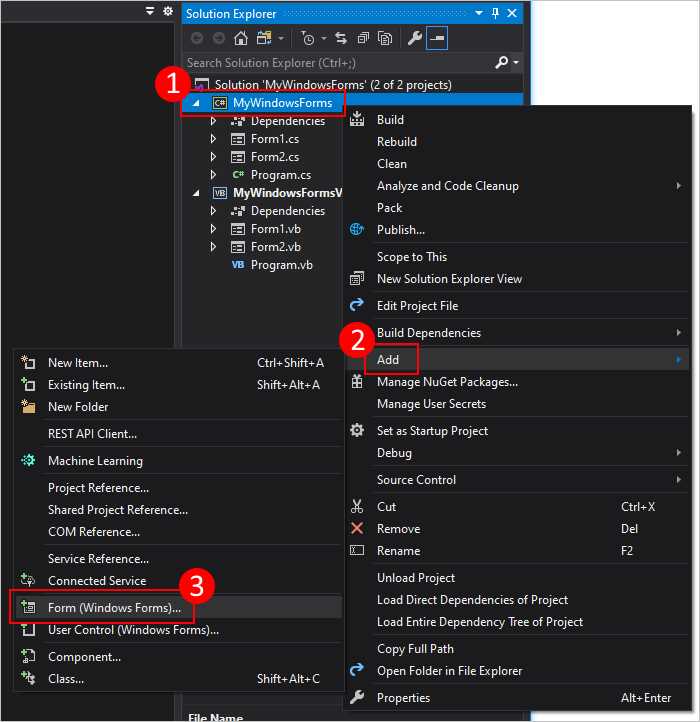
1. Проверка настроек проекта
Перед компиляцией убедитесь, что ваш проект правильно настроен. Для этого откройте окно Properties (Свойства) проекта. Перейдите в раздел Configuration Properties и проверьте, что выбран нужный Target Framework. Для приложений с графическим интерфейсом чаще всего используется .NET Framework или .NET Core, в зависимости от требований проекта.
2. Компиляция проекта
Компиляция проекта в Visual Studio осуществляется с помощью кнопки Build в верхнем меню или комбинации клавиш Ctrl+Shift+B. Если в проекте нет ошибок, Visual Studio автоматически скомпилирует приложение, создавая исполнимый файл (.exe).
Если в процессе компиляции возникают ошибки, они будут отображены в окне Error List (Список ошибок). Важно внимательно читать сообщения об ошибках и исправлять их до повторной компиляции.
3. Запуск приложения
После успешной компиляции можно запустить приложение с помощью кнопки Start в верхней панели инструментов или нажатием клавиши F5. Это запустит приложение в режиме отладки, позволяя тестировать взаимодействие с формой и выявлять возможные баги.
Если приложение нужно запустить без отладки, используйте комбинацию Ctrl+F5, чтобы избежать остановки на точках останова.
4. Отладка и исправление ошибок
В процессе работы с формой могут возникнуть проблемы с логикой интерфейса или взаимодействием с пользователем. Для отладки можно использовать точки останова (breakpoints), которые позволяют приостановить выполнение программы в нужных местах кода и проверять значения переменных.
5. Дополнительные настройки перед запуском
Иногда полезно настроить параметры сборки и запуск приложения для определенной конфигурации. Например, в разделе Build Configuration можно выбрать режим Debug или Release. Режим Debug предназначен для отладки, а Release – для финальной сборки с оптимизацией.
Настройте также запуск приложения с определенными параметрами или файлами конфигурации, если это необходимо для корректной работы программы.
Вопрос-ответ:
Как создать форму в Visual Studio 2019 для проекта на языке C?
Для создания формы в Visual Studio 2019 для проекта на языке C, необходимо сначала выбрать шаблон «Windows Forms App» в процессе создания нового проекта. После этого Visual Studio автоматически создаст форму с визуальным дизайнером, где можно добавлять различные элементы управления (кнопки, текстовые поля, метки и т. д.). Для того чтобы взаимодействовать с элементами формы, нужно открыть код формы и написать соответствующий обработчик событий для элементов управления, таких как нажатие на кнопку или изменение текста в поле ввода.
Что нужно сделать, чтобы форма в Visual Studio 2019 отображалась корректно при запуске приложения?
Чтобы форма корректно отображалась при запуске приложения, необходимо убедиться, что в коде главного окна правильно указан класс формы. В файле `Program.cs` нужно прописать строку, которая создаст и отобразит форму. Обычно это выглядит так: `Application.Run(new MainForm());`, где `MainForm` — это имя формы. Также стоит проверить, что в проекте выбран правильный целевой фреймворк и что компоненты формы не имеют ошибок, которые могут помешать ее правильному отображению.
Как добавить на форму кнопку и обработчик события в C#?
Чтобы добавить кнопку на форму, откройте дизайнер формы в Visual Studio и перетащите элемент Button из панели инструментов на форму. После этого откройте код формы и добавьте обработчик события для кнопки. Например, если имя кнопки `button1`, обработчик события для нажатия на кнопку будет выглядеть так:
Как изменить свойства элементов формы, например, задать цвет фона или размер шрифта?
Для изменения свойств элементов формы, таких как цвет фона или размер шрифта, можно использовать окно свойств, которое доступно при выделении элемента в дизайнере. Например, для изменения фона формы нужно выбрать форму и в окне свойств изменить параметр `BackColor`. Чтобы изменить шрифт, выберите элемент, например, метку (Label) или кнопку, и отредактируйте параметр `Font`. Все изменения будут отображены в коде автоматически, и их можно будет дополнительно кастомизировать в коде, если необходимо.
Как добавить обработчик события для текстового поля в Visual Studio 2019?
Чтобы добавить обработчик события для текстового поля, откройте форму в дизайнере и дважды щелкните по текстовому полю (например, TextBox), чтобы автоматически создать обработчик события в коде. Например, если нужно отследить событие изменения текста, можно использовать событие `TextChanged`. Код будет выглядеть так:
Как создать форму в Visual Studio 2019 на C#?
Для создания формы в Visual Studio 2019 на C# необходимо создать проект типа Windows Forms Application. После того как проект будет создан, Visual Studio автоматически откроет форму, где можно добавлять элементы управления, такие как кнопки, текстовые поля и метки, просто перетаскивая их на форму. Для добавления логики к этим элементам, нужно дважды щелкнуть на них и написать код в обработчиках событий, например, для кнопки, чтобы она выполняла нужные действия при нажатии.
Как изменить внешний вид формы в Visual Studio 2019?
Внешний вид формы в Visual Studio 2019 можно настроить с помощью панели свойств, которая появляется при выделении формы. На ней можно изменить параметры, такие как размер, фон, текст и другие визуальные атрибуты. Также можно добавить изображения, изменить шрифты или даже стили кнопок и других элементов интерфейса. Дополнительно можно использовать встроенные темы и стили для улучшения дизайна. Для более сложных изменений можно работать с кодом и настраивать визуальные элементы программным способом.